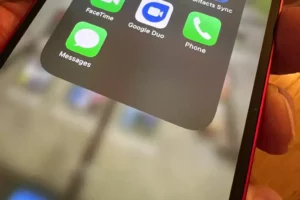电影体验不仅仅在于视觉效果,还在于视觉效果。 它们是关于视觉与音频的和谐融合。 iMovie 是内容创作者(无论是新手还是经验丰富的创作者)使用的主要工具之一。 虽然 iMovie 提供了大量的编辑工具,但添加音乐可以将您的创作从平凡变为神奇。 如果您想知道如何向 iMovie 添加音乐,这份综合指南就是专为您设计的。 在深入探讨如何向 iMovie 添加音乐时,我们将探讨此过程的步骤、技巧和细微差别。
基础知识:从如何将音乐添加到 iMovie 开始
在我们深入研究更详细的细节之前,了解如何将音乐添加到 iMovie 的基本步骤至关重要。
- 启动 iMovie:打开您的 iMovie 应用程序。 如果您有正在处理的项目,请打开它。 如果没有,您可以开始一个新项目。
- 访问音频选项:在顶部菜单上,您将看到“音频”选项卡。 您将从这里开始如何将音乐添加到 iMovie 的旅程。
- 选择音乐源:iMovie 提供内置音轨,您也可以添加自己的音轨。 选择适当的选项。
- 拖放:选择轨道后,将其拖放到视频剪辑所在的时间轴上。
为什么要学习如何将音乐添加到 iMovie? 原声带的重要性
了解如何向 iMovie 添加音乐不仅仅是一项技术技能;更是一项技能。 这是一门艺术。 音乐定调、创造情感并强调视频的叙事。 想象一下一个悬疑的场景,如果没有适当的紧张配乐,效果就会大大减弱。 这强调了学习如何有效地将音乐添加到 iMovie 的重要性。
深入探究:有关如何将音乐添加到 iMovie 的高级技巧
- 淡入和淡出:为了使音乐过渡顺利,您可以在开始时淡入,在结束时淡出。 这可以通过拖动时间线中音频剪辑开头和结尾的小圆圈来完成。
- 调整音量:右键单击音频剪辑并调整音量,以确保它不会压倒视频的主要内容。
- 拆分和删除:有时,您可能只需要曲目的一部分。 将播放头放置在要分割轨道的位置,单击鼠标右键,然后选择“分割剪辑”。 然后您可以删除不需要的部分。
超越基础:如何从外部源将音乐添加到 iMovie
虽然 iMovie 提供了一系列内置曲目,但创作者通常想要独特的配乐。 如果您希望超越默认设置,可以按以下步骤将音乐从外部源添加到 iMovie:
- 使用iTunes:如果您从 iTunes 购买了音乐,则可以轻松导入。 在“音频”选项卡中,有一个“iTunes”选项。 您的足迹将显示在那里。
- 导入其他文件:对于 iTunes 中没有的音乐文件,请单击“文件”,然后单击“导入媒体”。 导航到您想要的曲目并选择它。 然后它将在您的“媒体”部分中可供使用。
版权注意事项:如何将音乐添加到 iMovie 的一个重要方面
在学习如何将音乐添加到 iMovie 时,记住版权的含义至关重要。 未经许可使用受版权保护的曲目可能会导致您的视频被删除,甚至面临法律诉讼。 始终确保:
- 您有权使用该赛道。
- 必要时您给予适当的信任。
- 考虑使用免版税音乐平台以获得无忧体验。
常见问题疑难解答:将音乐添加到 iMovie 时未按计划进行
有时,如何将音乐添加到 iMovie 的过程可能会遇到问题。 一些常见问题包括:
- 音频未播放:确保时间线中的曲目未静音并且音量调整正确。
- 格式问题:iMovie 主要支持 MP3 和 AAC。 如果您的曲目不受支持的格式,请考虑使用转换器。
融入音效:超越如何将音乐添加到 iMovie
一旦您掌握了如何向 iMovie 添加音乐,就可以考虑加入声音效果。 这个过程是相似的,iMovie 提供了一系列内置效果,可以提升视频的活力和参与度。
结论:通过音乐改变视频
掌握如何向 iMovie 添加音乐的过程就像向身体添加灵魂一样。 音乐为视觉效果注入生命,唤起情感并放大叙事。 当您冒险进入内容创作的世界时,请记住,虽然视觉效果很重要,但销售的是音频。 祝您编辑愉快,愿您的创作能引起广大观众的共鸣!
- :是
- :不是
- :在哪里
- a
- 关于
- 操作
- 加
- 添加
- 调整
- 调整
- 高级
- 时刻
- 放大
- an
- 和
- 应用领域
- 适当
- 保健
- 艺术
- AS
- 方面
- At
- 观众
- 音频
- 可使用
- 基本包
- 基础
- BE
- 开始
- 开始
- 作为
- 超越
- 混合
- 身体
- 都
- 内建的
- by
- CAN
- 界
- 点击
- 剪辑
- 相当常见
- 全面
- 考虑
- 注意事项
- 内容
- 内容创作者
- 内容创造
- 版权
- 创建
- 创建
- 创作
- 创作者
- 信用
- 关键
- 深
- 深潜
- 更深
- 默认
- 钻研
- 设计
- 期望
- 详情
- 显示
- 潜水
- 不会
- 完成
- 向下
- 显着
- 下降
- 容易
- 编辑
- 只
- 影响
- ELEVATE
- 情绪
- 遭遇
- 结束
- 订婚
- 加强
- 确保
- 必要
- 甚至
- EVER
- 扩大
- 体验
- 有经验
- 体验
- 探索
- 外部
- 褪色
- 远
- 少数
- 档
- 针对
- 格式
- 向前
- 止
- 给
- Go
- 去
- 指南
- 快乐
- 有
- 高
- 创新中心
- How To
- HTTPS
- if
- 想像
- 影响力故事
- 启示
- 重要性
- in
- 包括
- 结合
- 成
- 问题
- IT
- iTunes
- 旅程
- JPG
- 只是
- 学习用品
- 学习
- 法律咨询
- 合法举动
- 减少
- 生活
- 喜欢
- 寻找
- 主要
- 使
- 最大宽度
- 可能..
- 菜单
- 可能
- 音乐
- 叙述
- 故事
- 导航
- 必要
- 全新
- 初学者
- of
- 优惠精选
- 经常
- on
- 一旦
- 一
- 仅由
- 打开
- 附加选项
- or
- 其他名称
- 输出
- 己
- 最重要的
- 允许
- 地方
- 平台
- 柏拉图
- 柏拉图数据智能
- 柏拉图数据
- 过多
- 主要
- 小学
- 过程
- 项目
- 提供
- 购买
- 范围
- 纪念
- 共鸣
- 导致
- 右键单击
- 权利
- 免版税
- 现场
- 部分
- 看到
- 选
- 销售
- 套数
- 类似
- 技能
- 小
- 顺利
- 有时
- 灵魂
- 听起来
- 配乐
- 来源
- 分裂
- 开始
- 开始
- 步骤
- 支持
- 支持
- 拍摄
- 文案
- 展示
- 这
- 基础知识
- 世界
- 然后
- 那里。
- 他们
- Free Introduction
- 通过
- 时间表
- 秘诀
- 至
- TONE
- 工具
- 最佳
- 跟踪时
- 改造
- 转型
- 过渡
- 下划线
- 理解
- 独特
- 使用
- 用过的
- 运用
- 冒险
- 视频
- 视频
- 视觉效果
- 体积
- 想
- we
- ,尤其是
- 而
- 将
- 也完全不需要
- 加工
- 世界
- 您
- 您一站式解决方案
- 和风网